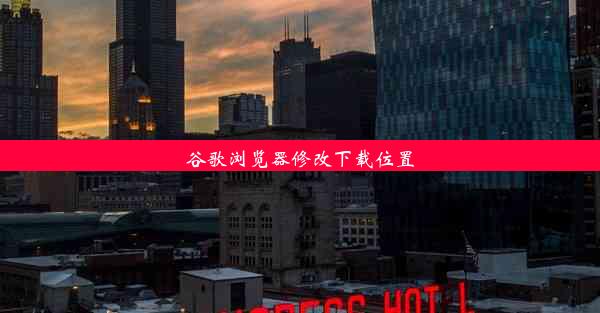谷歌浏览器网页通知没有声音
 谷歌浏览器电脑版
谷歌浏览器电脑版
硬件:Windows系统 版本:11.1.1.22 大小:9.75MB 语言:简体中文 评分: 发布:2020-02-05 更新:2024-11-08 厂商:谷歌信息技术(中国)有限公司
 谷歌浏览器安卓版
谷歌浏览器安卓版
硬件:安卓系统 版本:122.0.3.464 大小:187.94MB 厂商:Google Inc. 发布:2022-03-29 更新:2024-10-30
 谷歌浏览器苹果版
谷歌浏览器苹果版
硬件:苹果系统 版本:130.0.6723.37 大小:207.1 MB 厂商:Google LLC 发布:2020-04-03 更新:2024-06-12
跳转至官网

随着互联网的普及,网页通知已成为我们日常生活中不可或缺的一部分。有些用户在使用谷歌浏览器时可能会遇到网页通知没有声音的问题。本文将针对这一问题进行详细解析,并提供相应的解决方法。
一:问题现象描述
当用户在谷歌浏览器中打开网页时,通常会有声音提示新通知的到来。但如果遇到网页通知没有声音的情况,用户将无法通过声音来及时获取信息。这种现象可能是由多种原因引起的,包括浏览器设置、系统声音设置以及网页自身的问题。
二:检查浏览器通知权限
用户需要检查谷歌浏览器的通知权限设置。点击浏览器右上角的三个点,选择设置,然后在左侧菜单中选择隐私和安全,再点击网站设置。在这里,找到通知,确保网页通知的权限是开启的。
三:检查系统声音设置
如果浏览器通知权限已开启,但仍然没有声音,用户需要检查系统声音设置。在Windows系统中,可以通过以下步骤进行设置:
- 点击开始菜单,选择设置。
- 选择系统,然后点击声音。
- 在输出部分,确保默认设备已正确设置。
四:检查浏览器扩展程序
有时候,浏览器中的扩展程序可能会干扰通知声音。用户可以尝试禁用所有扩展程序,然后逐个启用,以确定是否有某个扩展程序导致声音问题。
五:检查网页自身设置
部分网页可能存在自身设置导致通知无声音的情况。用户可以尝试在网页中查找是否有相关的声音设置选项,或者尝试刷新网页或清除浏览器缓存。
六:重置浏览器设置
如果以上方法都无法解决问题,用户可以尝试重置浏览器设置。在谷歌浏览器的设置中,找到高级选项,然后点击恢复和清除浏览器设置。选择重置设置,然后确认操作。
七:更新浏览器和操作系统
有时,浏览器或操作系统中的bug可能导致通知无声音问题。确保您的浏览器和操作系统都是最新版本,可以尝试更新到最新版本后再次测试。
八:寻求技术支持
如果以上方法都无法解决网页通知无声音的问题,建议用户联系谷歌浏览器的技术支持或在线论坛寻求帮助。技术人员可能会提供更专业的解决方案。
网页通知无声音问题可能由多种原因引起,但通过检查浏览器和系统设置、更新软件以及寻求技术支持,通常可以找到解决问题的方法。希望本文能帮助到遇到此类问题的用户。